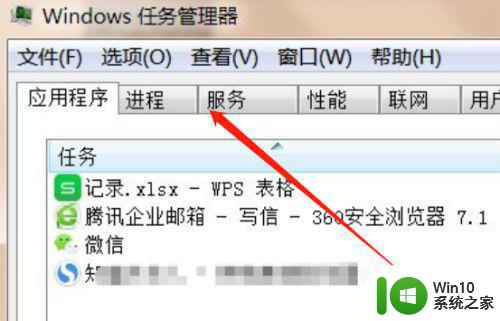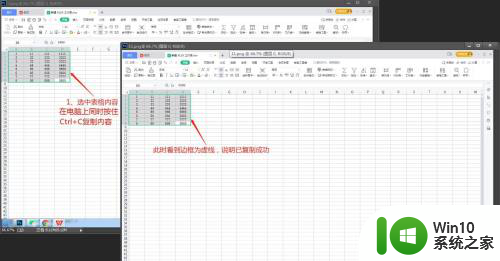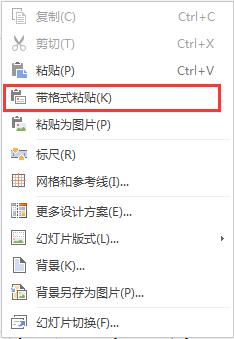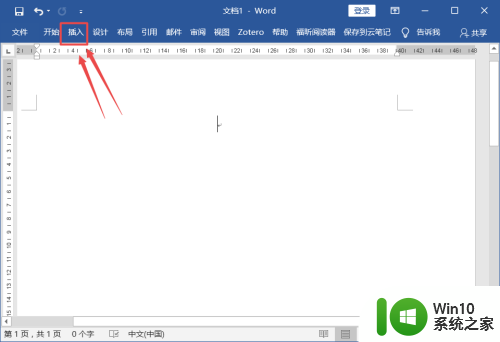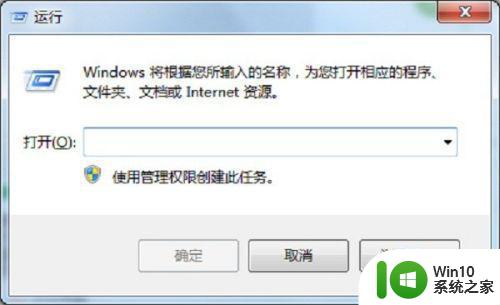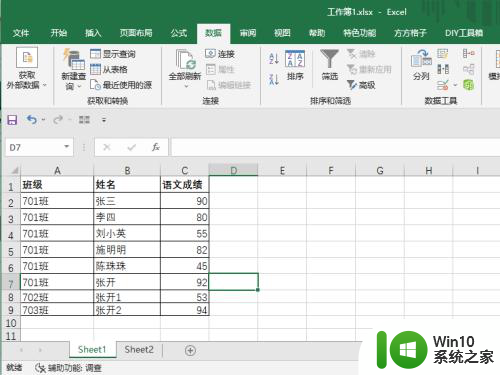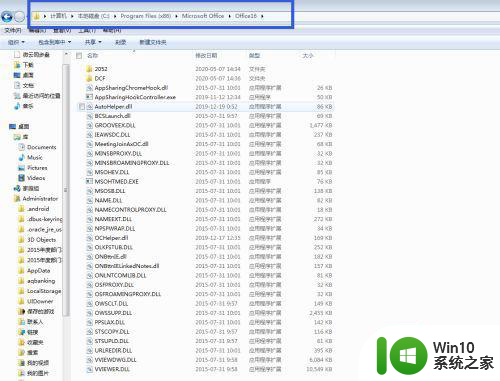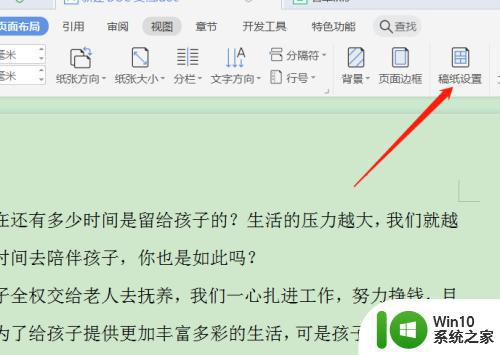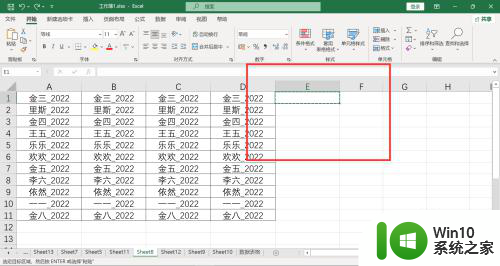excel怎么粘贴格式不变 Excel表格复制粘贴格式不正确怎么解决
更新时间:2023-11-22 09:44:42作者:jiang
excel怎么粘贴格式不变,在日常办公中,我们经常会使用Excel表格进行数据处理和分析,而在使用Excel时,复制和粘贴数据是一项常见的操作。有时候我们会遇到一个问题,那就是复制粘贴后,原本的格式却发生了改变。这对于我们需要保持数据的原始格式的工作来说,无疑是一个令人头痛的问题。如何解决Excel表格复制粘贴格式不正确的情况呢?接下来我将为大家介绍一些解决方法。
解决方法如下:
方法一:
1、选中目标单元格,单击“开始”--剪贴板下的格式刷按钮,如下图所示。
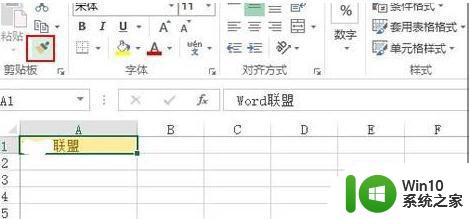
2、然后选中其他单元格,按下键盘上的Ctrl+V粘贴过来。这样单元格格式跟内容一并复制过来了。
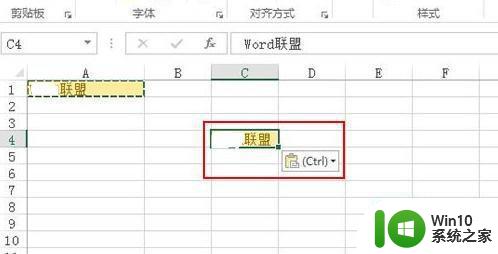
方法二:
1、还是单击目标单元格,点击菜单栏--“开始”--“粘贴”--“选择性粘贴”。
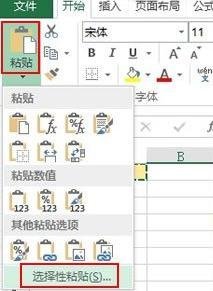
2、在弹出的选择性粘贴对话框中,勾选全部,确定。
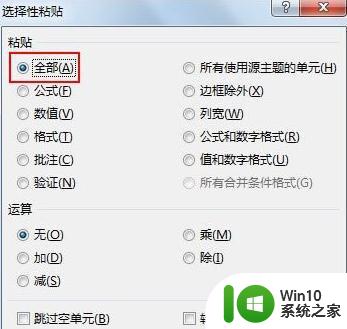
3、这样,指定单元格将先前的单元格格式内容一并复制过来了。
以上就是如何在Excel中保持格式不变进行粘贴的全部内容,如果遇到这种情况,你可以按照以上操作进行解决,非常简单快速,一步到位。